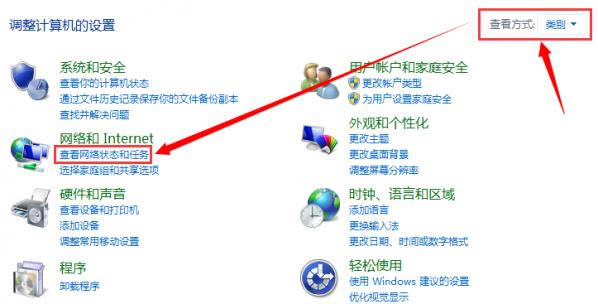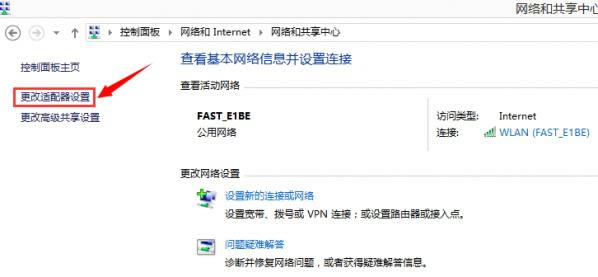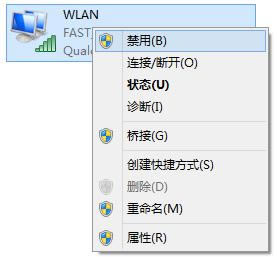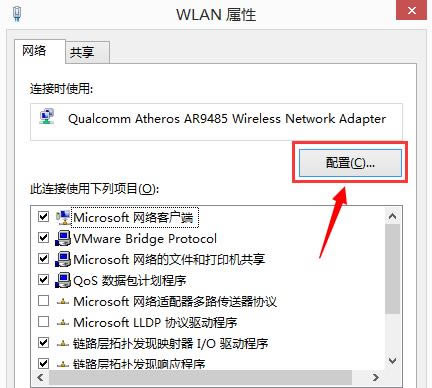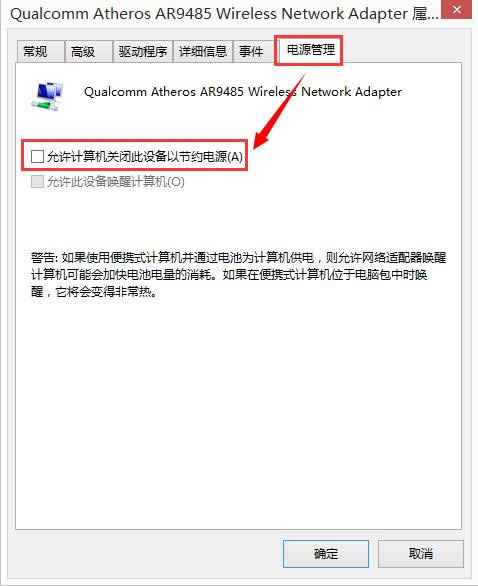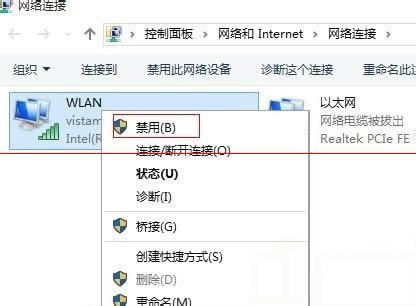win10待機喚醒后無法連接wifi的處理指南_裝機軟件
發表時間:2023-06-09 來源:本站整理相關軟件相關文章人氣:
[摘要]軟件大小: 3.56MB 軟件版本: 3.3.30.180 軟件類型:yesky標簽: 不少朋友還不會處理win10待機喚醒后無法連接wifi這一問題,下面呢,小編就分享了關于win10待機喚醒后...
-
- 軟件大小: 3.56MB
- 軟件版本: 3.3.30.180
- 軟件類型:
不少朋友還不會處理win10待機喚醒后無法連接wifi這一問題,下面呢,小編就分享了關于win10待機喚醒后無法連接wifi的處理教程。
解決方案一
1、右鍵點擊開始菜單,打開控制面板,在查看方式為"類別"的狀態下,點擊"查看網絡狀態和任務",如下圖所示:
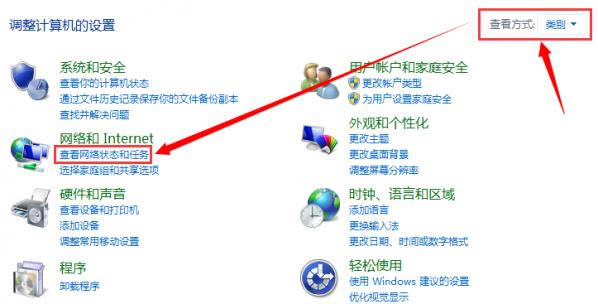
2、接下來我們點擊"更改適配器設置",如下圖所示:
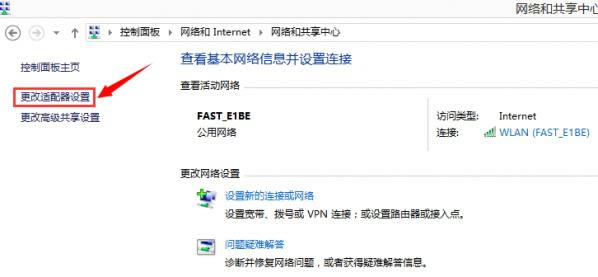
3、經過以上兩步,我們就可以看到電腦的網絡連接了;
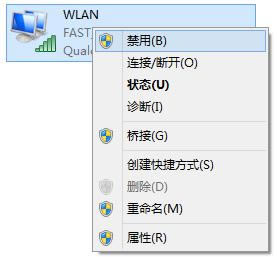
4、我們要找的是WLAN的連接,右鍵點擊它,選擇"禁用",待圖標變成灰色后,再次將其"啟用",這樣,無線網就可以重新連接了。
解決方案二
1、這個方案是一勞永逸的,依然我們打開網絡連接,找到WLAN的連接,右鍵點擊它,選擇"屬性",打開后如下圖所示:
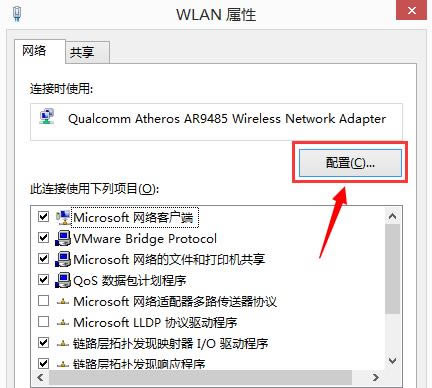
2、然后我們點擊上圖中的"配置",在彈出的窗口中切換到"電源管理"選項卡,如下圖所示:
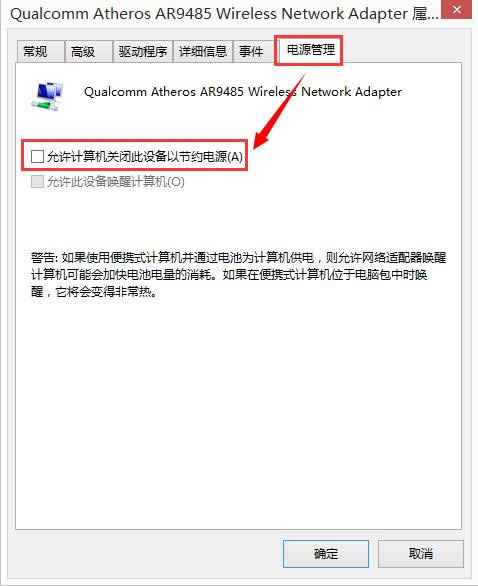
3、將"允許計算機關閉此設備以節約電源"前面的勾去掉,然后點擊確定即可。
解決方案三
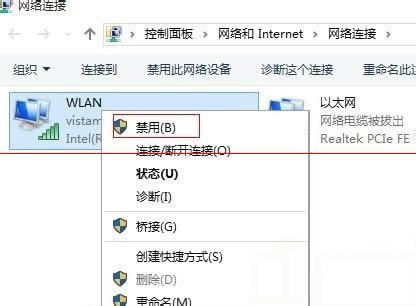
1、首先在win10系統右鍵單擊托盤中的wifi圖標,選擇“打開網絡和共享中心”,打開后,在左側選擇“更改適配器設置”。右鍵點擊wlan,選擇“禁用”,之后圖標變成灰色。
2、接著再次右鍵點擊灰色的wlan,選擇“啟用”,這是會有一個簡短的連接過程。之后可以看到wifi恢復連接狀態。如果想一勞永逸的解決問題,可以右鍵點選WLAN(或無線網),選擇“屬性”。
3、然后在打開的WLAN屬性窗口中選擇“配置”:再在打開的窗口中選擇“電源管理”選項卡:取消對“允許計算機關閉此設備以節約電源”的勾選,再點擊“確定”即可。
最后需要提醒大家注意的就是在進行上述操作之前要先確保無線路由器是正常狀態。對于其他不正常電腦待機后喚醒后連不上wifi的現象可能還需要其他操作。
上面就是為各位親們帶來的win10待機喚醒后無法連接wifi的處理教程,一起去了解了解吧。
裝機軟件,全自動在線安裝過程,無需電腦技術,小白在家也可自己完成安裝,純凈穩定,裝機必備之選!